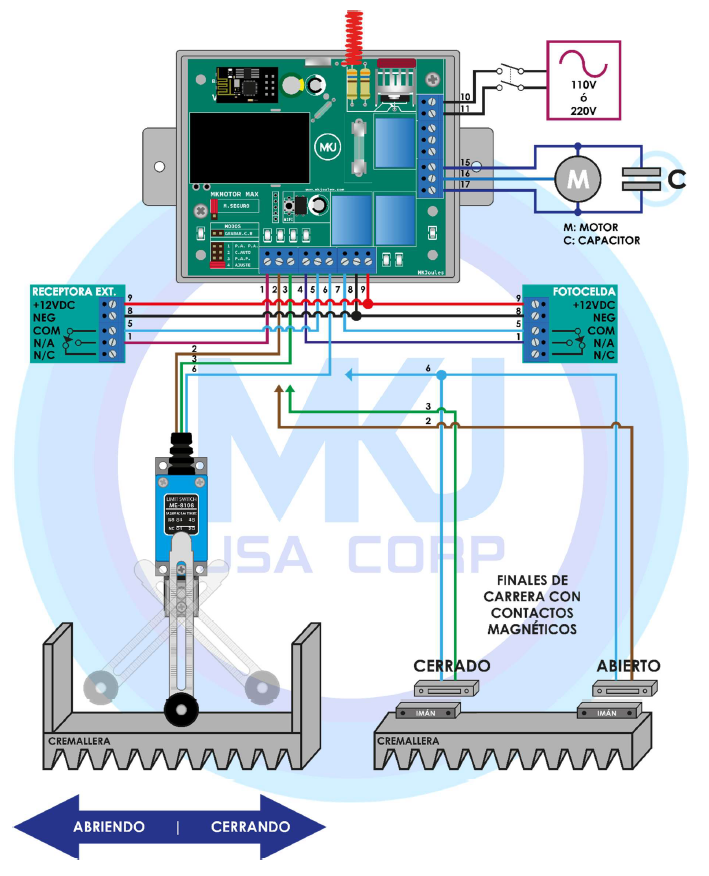MANUAL DE USUARIO. FABRICADO POR MKJOULES USA CORP.
Es un TABLERO DE CONTROL para Motores de Inducción AC Monofásicos con Capacitor Permanente (conocidos como Motores de 3 Cables) destinados a la automatización de puertas. Se alimenta automáticamente de la tensión del motor, es decir, 110 ó 220 VAC (60/50 Hz), controla la apertura y el cierre de la puerta a través de una señal de control, se ajusta a la distancia del recorrido del portón.
Sus entradas son a contacto seco, lo que le permite adaptarse a una gran variedad de accesorios. Se ajusta al tipo de contacto (normalmente abierto o cerrado) de los finales de carrera del portón, así como al de la FOTOCELDA. Cada entrada tiene un indicador LED que enciende si el contacto está cerrado.
El modelo ALD, para motores de ALTO DESEMPEÑO, ofrece un FRENADO ELECTROMAGNÉTICO para reducir el desplazamiento del portón cuando se detiene, evitando el brusco choque final. También posee un RALENTIZADO DESACELERACIÓN, que permite que el recorrido se desarrolle con menos rapidez cuando se aproxima al cierre del portón.
ESPECIFICACIONES TÉCNICAS
- Alimentación: 110/220 v (60/50 Hz)
- Fusible del Motor: 10 A.
- Capacidad de SALIDA: 10 A (250 V~).
- Tiempo de Operación (APERTURA / CIERRE).
- Salida DC Regulada.
- Memorias: 1 NVS, 1 KEY, 2K (KLQ, BRA, PV2)
- Frecuencia de controles remotos: 433,9 MHz.
MK MOTOR ALD
- FRENADO o CONTRA FRENADO (Intensidad):
- 0 – (DESACTIVADO).
- 1 – (BAJO).
- 2 – (MODERADO).
- 3 – (ALTO / DEFAULT ).
- 4 – (MAX).
- VELOCIDAD (Reducción en Velocidad)
- 0 – (DEFAULT).
- 1 – (BAJA – MEDIA).
- 2 – (MEDIA – ALTA).
- RALENTIZADO (Distancia de Ralentizado).
- 0 – (DESACTIVADO).
- 1 – (10%).
- 2 – (15% DEFAULT).
- 3 – (20%). NOTA: El porcentaje, es la distancia del ralentizado con respecto a la distancia total del portón.
ESTRUCTURA

MODOS DE TRABAJO
El modo de trabajo lo define la posición del conector.
MODO PASO A PASO (M1 ó M3)
Al recibir la señal de control, si el portón está:
- ABIERTO → SE CIERRA
- CERRADO → SE ABRE
- MOVIÉNDOSE → SE DETIENE
- DETENIDO → CAMBIA DE SENTIDO
Ambos modos se comportan igual, la diferencia es que en MODO 1, el portón se cerrará transcurrido 1 minuto de inactividad.
MODO AUTOMÁTICO (M2)
Al recibir la señal de control, si el portón está:
- ABIERTO → ESPERA UN TIEMPO Y CIERRA
- CERRADO → SE ABRE
- CERRANDO → SE ABRE
- ABRIENDO → SIGUE ABRIENDO
El tiempo de cierre automático es T1 de cinco (5) segundos, pero se puede cambiar a T2 de diez (10), T3 de quince (15) o T4 de veinte (20) segundos.
CAMBIO DEL TIEMPO DE CIERRE AUTOMÁTICO (M2 Y M4)
PASO 1: Colocar el conector en la posición M2.
PASO 2: Colocar el conector del MODO SUPER SEGURO en la posición M4.
PASO 3: Presionar un control remoto para incrementar el tiempo. L7 destella dos (2) veces para indicar que el tiempo seleccionado es T2, o tres (3) veces si es T3 y así sucesivamente. Repetir el proceso hasta escoger el tiempo deseado.
PASO 4: Retirar el conector del MODO MS de la posición M4 y colocarlo en la posición original.
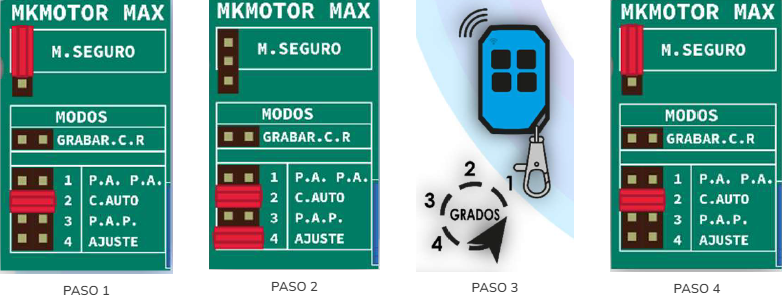
MODO RESET / AJUSTE (M4)
Se coloca el conector en la posición 4, y de este modo comienza el proceso de ajuste.
NOTA: En el caso de hacer un 2do ajuste, los modelos RX2K y ALD, NO afecta los valores ajustados en: velocidad, los contra frenados, distancia y tiempos de cierre automático; al igual que los controles guardados en memoria.
AJUSTE:
PASO 1: Para realizar el AJUSTE, los FINALES DE CARRERA y la FOTOCELDA deben estar LIBRES, para esto, el portón debe estar en una posición intermedia, preferiblemente a 50cm (aprox.) de la apertura total y acoplado. Se coloca el conector en la posición 4.
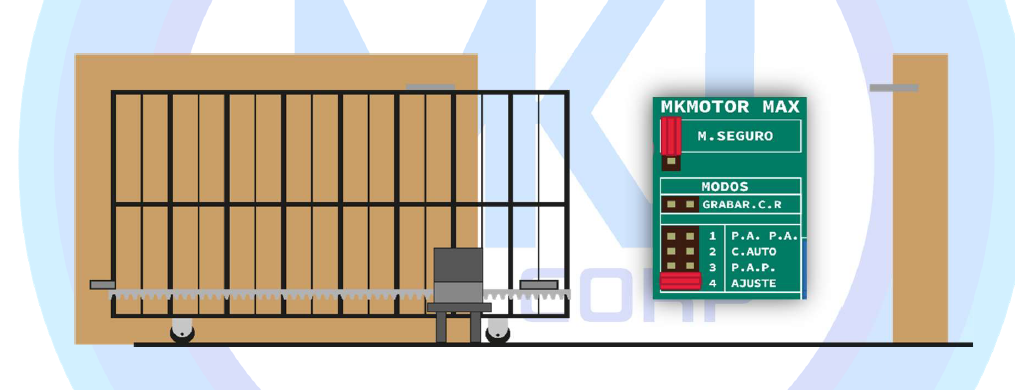
PASO 2: Se debe ABRIR el portón aplicando una señal de control.
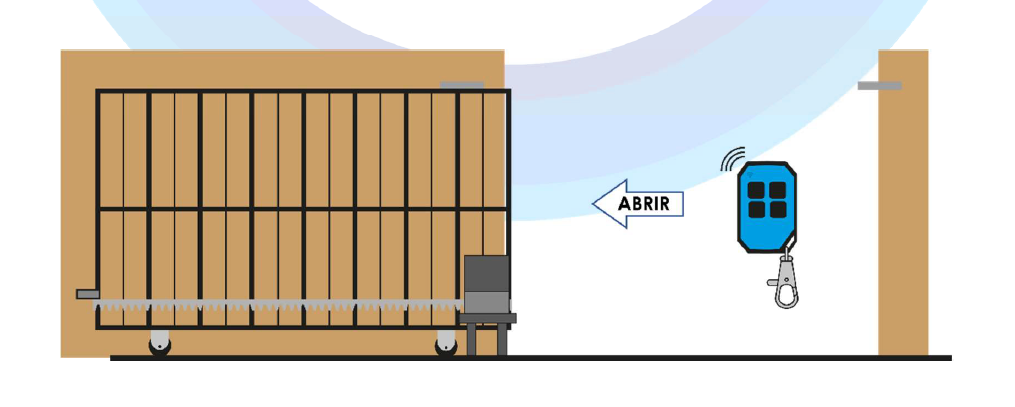
PASO 3: Se debe CERRAR el portón aplicando una señal de control.
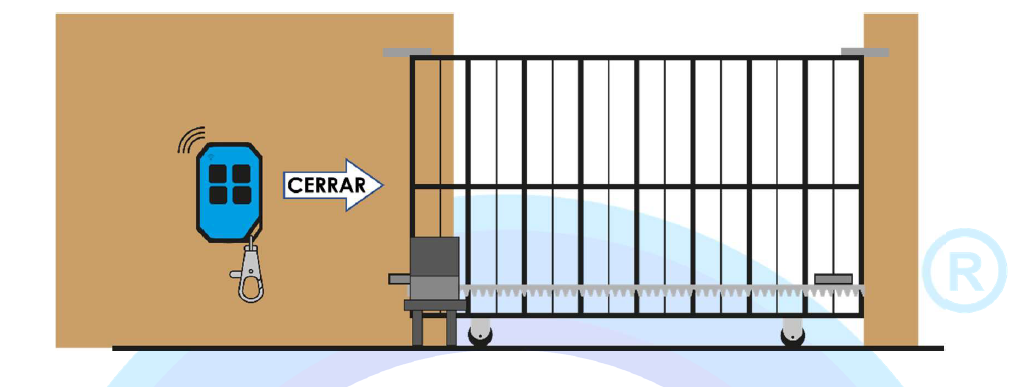
PASO 4: Se coloca el conector en la posición de trabajo deseada: 1, 2 ó 3.
NOTA: En el CASO de ALD, realizar PASO 1, PASO 2 y en el PASO 3 dejar que la tarjeta realice su configuración sola sin interrupciones, es decir que la tarjeta realice los 5 viajes de ida y vuelta sin interrumpir la fotocelda ni aplicar una señal de control remoto.
FOTOCELDA (OPCIONAL)
Si el portón se está CERRANDO, al recibir la señal de la FOTOCELDA el portón se ABRE.
MODO SEGURO (MS)
Colocar el conector como se muestra en la figura. Si el portón se está moviendo, al recibir la señal de la FOTOCELDA este se DETIENE, cuando la señal desaparezca, el portón se CIERRA.
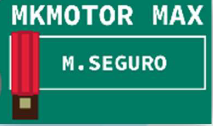
CONTROL REMOTO
Se enciende L1 para indicar el modo de controles remotos.
Grabación de controles remotos:
Se presiona el botón del control remoto que se desea memorizar. L1 debe destellar para indicar que el formato es compatible.
Se debe soltar el botón un (1) segundo, y se debe presionar nuevamente el botón para confirmar. L1 se apaga un (1) segundo para indicar la grabación y vuelve a encender.
Si no se confirma, transcurridos cinco (5) segundos, L1 deja de destellar y se enciende fijamente indicando que el control no se memorizó.
Se repite el procedimiento con todos los controles remotos que se desean memorizar, y al finalizar, se coloca el conector en el modo de trabajo deseado: M1, M2 ó M3.
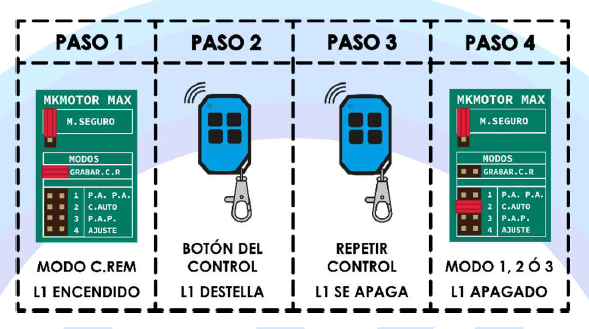
Borrado de la memoria:
Para borrar la memoria de los controles, se debe colocar el conector en el modo C.REMOTO. Se toma el conector del MODO SUPER SEGURO y se coloca en la posición M4. L1 destella lentamente tres (3) veces. Se retira el conector de M4, L1 destella rápidamente, y se debe colocar el conector otra vez en M4. L1 destella lentamente tres (3) veces para confirmar que se ha borrado la memoria. Si no se confirma, transcurridos cinco (5) segundos, L1 deja de destellar y se enciende fijamente indicando que la memoria no se borró.
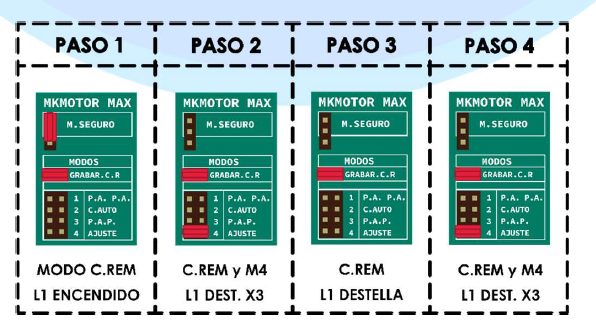
MK MOTOR ALD
CAMBIO DEL FRENADO (M3 Y M4):
PASO 1: Colocar el conector en la posición M3.
PASO 2: Colocar el conector del MODO SEGURO en la posición M4. L7 destella para indicar la intensidad del frenado actual. Ejemplo: 2 veces para frenado moderado, 3 veces para frenado alto, etc.
PASO 3: Presionar un control remoto para incrementar el frenado. L7 destella para indicar la intensidad del frenado seleccionado. Repetir el proceso hasta escoger el frenado
deseado.
PASO 4: Retirar el conector del MODO SEGURO de la posición M4 y colocarlo en la posición original.

CAMBIO DE VELOCIDAD (M1 Y M2):
PASO 1: Colocar el conector en la posición M1.
PASO 2: Colocar el conector del MODO SEGURO en la posición M2. L7 destella para indicar la intensidad de la velocidad.
Ejemplo: 1 vez para velocidad Baja-Media, y 2 veces para velocidad Media-Alta.
PASO 3: Presionar un control remoto para incrementar la velocidad. L7 destella para indicar la intensidad de la velocidad seleccionada. Repetir el proceso hasta escoger la velocidad
deseada.
PASO 4: Retirar el conector del MODO SEGURO de la Posición M1 y M2, colocarlo en la posición original.

CAMBIO DE RALENTIZAR (M1 Y M4):
PASO 1: Colocar el conector en la posición M1.
PASO 2: Colocar el conector del MODO SEGURO en la posición M4. L7 destella para indicar la intensidad de la configuración establecida del porcentaje o la distancia del ralentizado.
Ejemplo: 1 vez para 10%, 2 veces para 15%.
PASO 3: Presionar un control remoto para incrementar el porcentaje de ralentizado. L7 destella para indicar el porcentaje de la distancia del ralentizado. Repetir el proceso hasta escoger el porcentaje deseado.
PASO 4: Retirar el conector del MODO SEGURO de la posición M4 y colocarlo en la posición original.

RELÉ DE CORTESÍA:
Es un contacto seco con múltiples funcionalidades ideal para cerraduras o luces de cortesía (dependiendo de la configuración, solicitar al fabricante por el usuario).
Posee tres (03) puertos, N/A, N/C y COMÚN, para sus diferentes conexiones.
NOTA: Posee configuración de modo de ariete para las cerraduras que lo requieran.
GUÍA DE PROGRAMACIÓN DE MK MOTOR WIFI
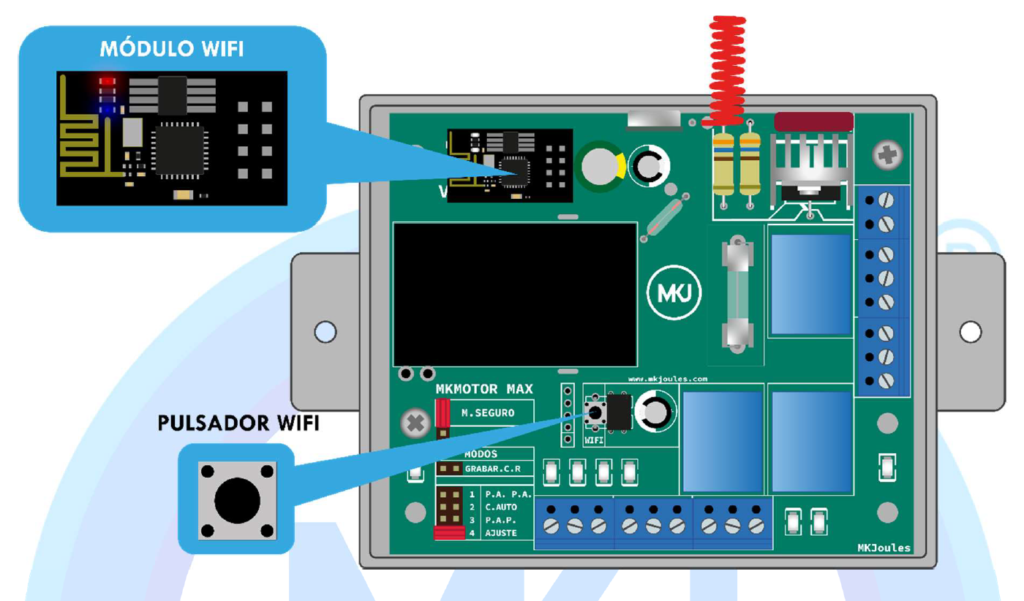
1- Lo primero es verificar que el módulo Wi-Fi se encuentre conectado. Encender la MK Motor Wi-Fi. La MK Motor generará automáticamente un Wi-Fi llamado MKMotor-Max-XXXXXX (donde XXXXXX es un número único correspondiente a los últimos dígitos de la MAC del Wi-Fi). Conectarse a ese Wi-Fi; la clave de fábrica es “mkjoules“.
2- Si se realiza mediante un computador o si en el teléfono inteligente no sale la opción de iniciar sesión de red Wi-Fi, debemos dirigirnos a nuestro navegador preferido ingresamos la dirección “192.168.1.1” (sin comillas) como si se tratase de un Router, esto nos dirigirá a la página principal del Wi-Fi de la MK MOTOR.
El módulo Wifi de la MK MOTOR consta de 3 pantallas:
- Pantalla de Acceso.
- Pantalla de Apertura.
- Pantalla de Configuración.
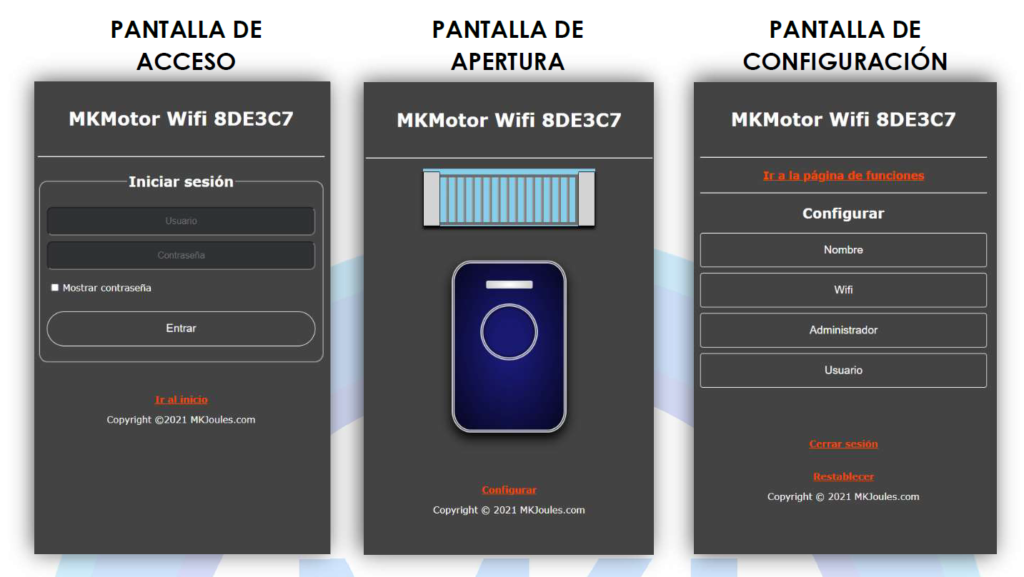
Pantalla de Configuración:
El usuario y la clave del administrador viene por defecto como:

Usuario: admin
Contraseña: admin
NOTA: todo en minúscula
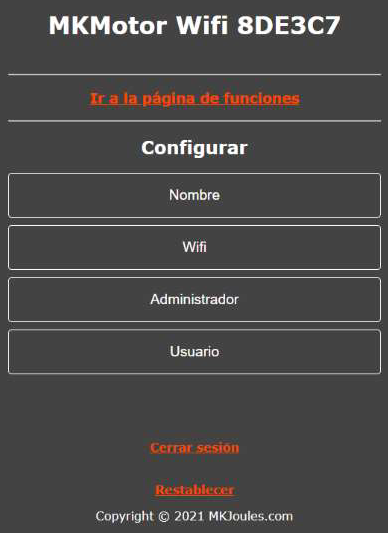
Opciones de la Configuración:
Permite volver a la página inicial de funciones, cambiar el nombre del módulo, conectarse a una red Wi-Fi, cambiar nombre y clave del administrador, crear nombre y clave de usuario, cerrar sesión y restablecer los valores de fábrica del Wi-Fi.

Cambiar el nombre del módulo:
Este nombre será usado para distinguirse entre los diferentes módulos, ya que este será el que se presente en el título de la página y/o al enlazarlos con Alexa. El mismo servirá para identificar el módulo en nuestra red Wi-Fi mediante su nombre amigable, dentro de una red local.
Configuración de la red Wi-Fi:
Esta configuración nos permitirá que el módulo Wi-Fi genere su propia Wi-Fi, o se conecte a una red local disponible, generará una lista de las redes Wi-Fi; a través de esta configuración tenemos opciones avanzadas donde podemos asignar una IP fija en caso de ser necesario en nuestra red local; así como cambiar la clave y el nombre del Wi-Fi, es recomendable cambiar la contraseña al iniciar su uso. La contraseña por defecto es “mkjoules“.
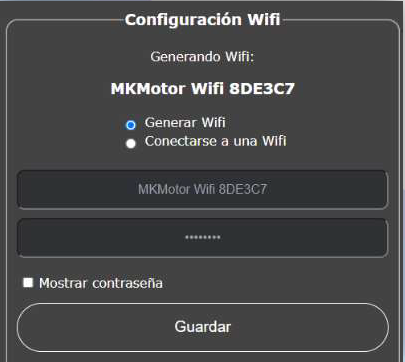
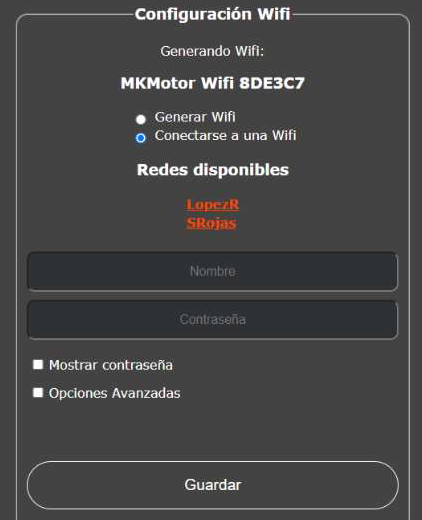
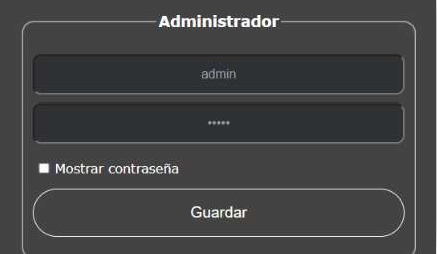
Cambiar clave y nombre del administrador:
Esta opción nos permite configurar y personalizar el acceso a la configuración de nuestro módulo Wi-Fi.
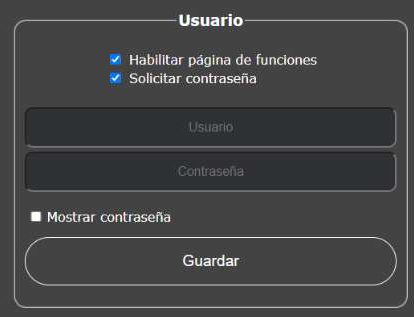
Configuración de Usuario:
Esta opción nos permite habilitar la página de funciones y crear un usuario con contraseña para el acceso al comando de la MK MOTOR.
Habilitar página de funciones:
Esto permite realizar aperturas o no, dígase se puede restringir que nadie puede realizar la apertura mediante Wi-Fi.
Solicitar contraseña para realizar la apertura:
Al no estar seleccionada esta casilla la página principal será directamente la página de acceso y cualquier persona al tener la clave del Wifi puede entrar a la misma y abrir. Si la casilla está habilitada permite colocar un (1) usuario y clave para realizar la apertura, la página principal del módulo será la pantalla de acceso:
Si se ingresa el usuario correcto ingresa a la pantalla de apertura. Si se ingresa el usuario del administrador entra a la pantalla de configuración.
La página de acceso de comando tiene 2 ítems, el botón de comando el cual le envía comando a la MK MOTOR tal cual un control remoto, por consiguiente:
- Si está en modo automático y está cerrada, se le da comando y abrirá.
- Si está abriendo y se le da comando continuará abriendo etc; dependiendo de la configuración de la MK MOTOR en qué modo este trabajando.
También tiene un ítem que nos permitirá saber el estado del portón: Detenido, Cerrando, Cerrado, Abierto.
Modo Reset:
Este modo permite al usuario restaurar los valores de fábrica del Módulo WIFI.
- Presione el Pulsador hasta que el Led Azul del módulo Wi-Fi encienda fijamente.
- Suelte el Pulsador. El Led Azul destella rápidamente. Si desea Borrar confirme presionando nuevamente el Pulsador, el Led Azul destella una vez, indicando que se han cargado los valores de fábrica. Si no desea Borrar espere 15 segundos sin presionar y cancelará automáticamente la operación.

Pulsador para restaurar el módulo Wi-Fi de forma manual.
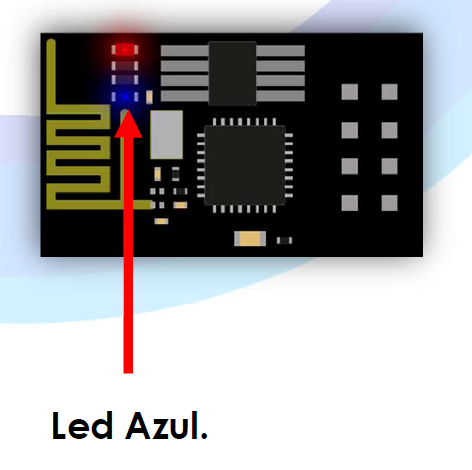
Módulo Wi-Fi instalado en el Tablero MK MOTOR.
Pasos para agregar a la Pantalla Principal la APP interna del Dispositivo:
Para la creación de nuestro icono de acceso en el escritorio del teléfono seguimos los siguientes pasos:
- Debemos estar conectamos al wifi del módulo.
- Nos dirigimos a nuestro navegador preferido (Chrome, Firefox, Safari, Opera entre otros).
- Ingresamos en la parte superior del navegador la dirección “192.168.1.1” (sin comillas).
- Una vez ingresado en la página, desplegamos el menú del navegador seleccionado.
- Chrome, Firefox y Opera: presentan los 3 puntos en la parte superior derecha.
- *Safari: presenta icono de compartir en la parte inferior central.
- Seleccionamos la opción:
- Agregar a pantalla del. “o”
- Agregar a pantalla principal “o”
- Pantalla de inicio, según sea el caso.
- Aparecerá el icono con su nombre, el cual podemos cambiar y seleccionamos agregar/añadir.
- De requerir confirmación volvemos a seleccionar aceptar/agregar.
- Volvemos a la pantalla de inicio y aparecerá el icono de nuestra APP con el nombre que colocamos.
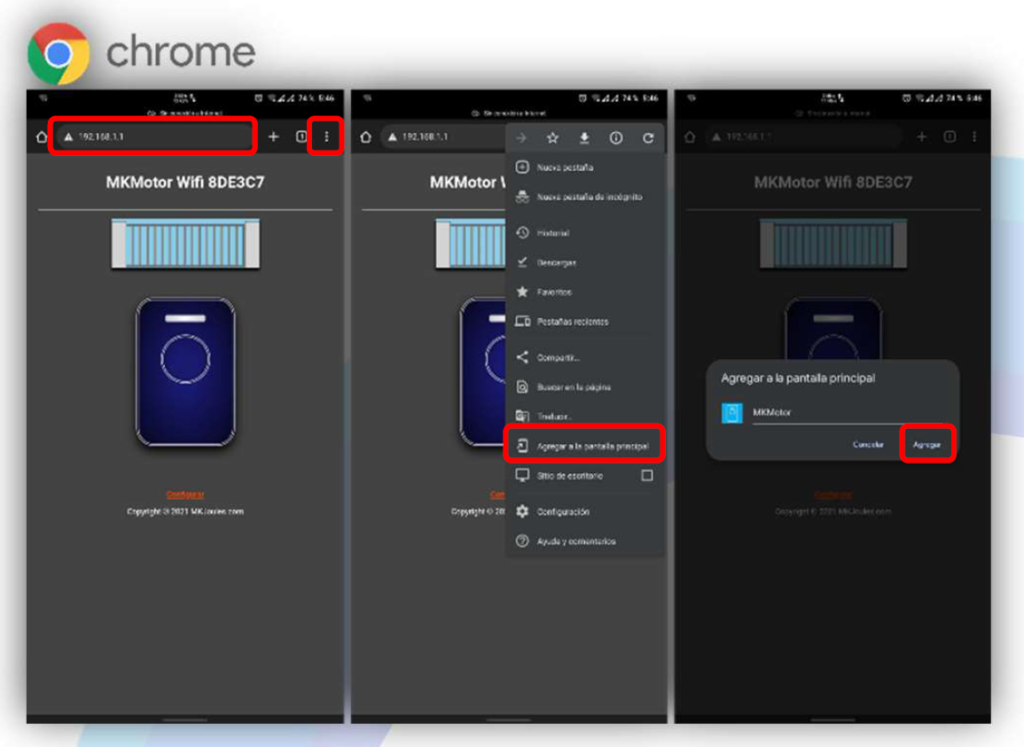
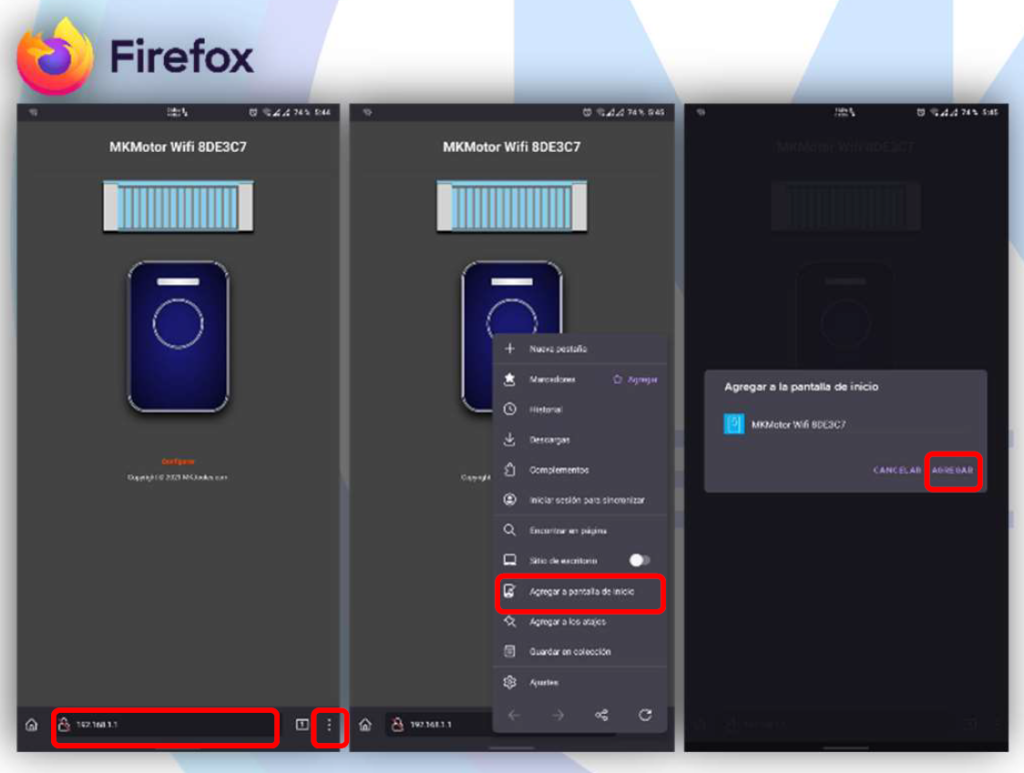

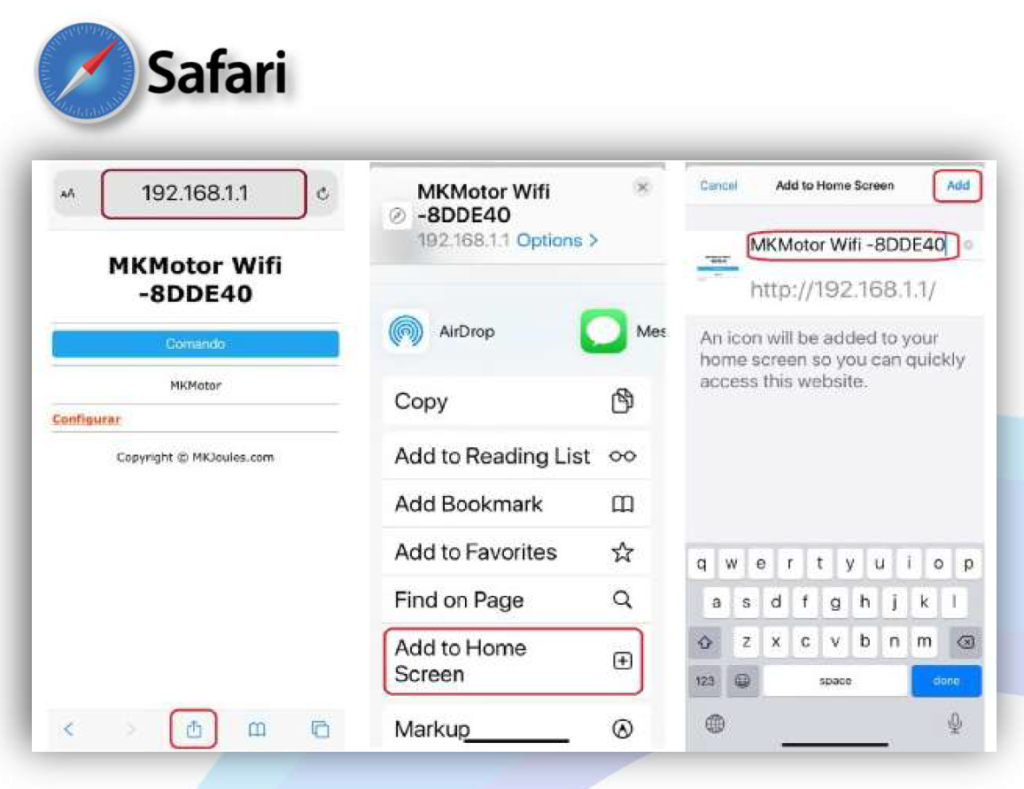
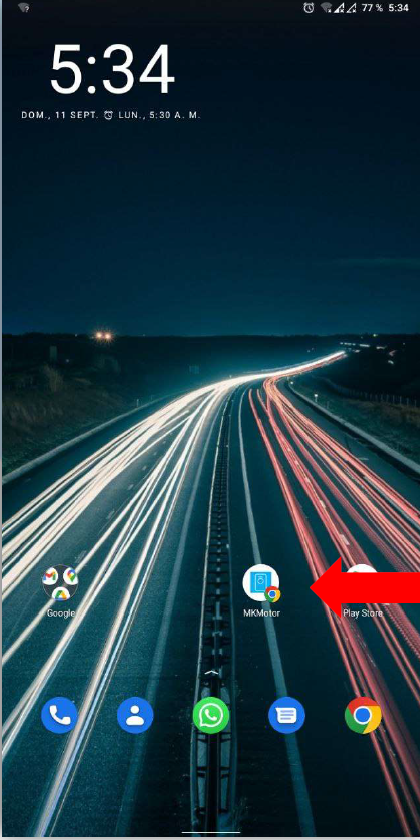
App MK MOTOR en la Pantalla Principal.
CONEXIÓN RECOMENDADA